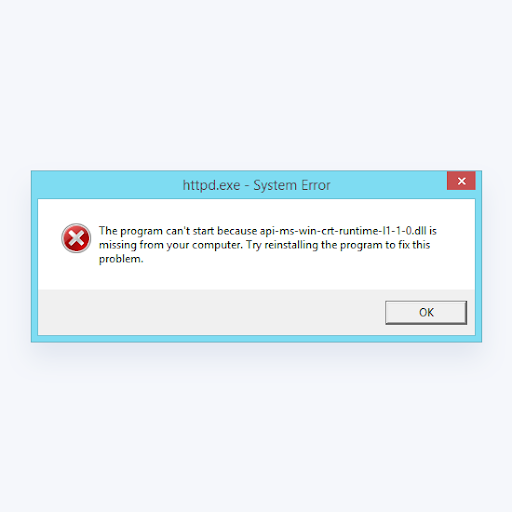ישנן סיבות רבות לכך שתרצה למצוא קבצים גדולים במכשיר שלך. אחת הסיבות השכיחות ביותר תהיה לפנות מקום, אך אנשים רבים רוצים גם למצוא קבצים גדולים כדי לשנות את מיקומם או לבצע שינויים בקובץ. תהיה הסיבה אשר תהיה, אתה יכול למצוא את הפיתרון לבעיה זו במאמר שלנו.
להלן מספר שיטות לאיתור קבצים גדולים בכל מערכת הפעלה של Windows 10. צור יותר מקום לדברים מדהימים חדשים להורדה וליהנות ממערכת הפעלה מהירה יותר על ידי ניקוי קבצים גדולים או העברתם.

בקשת מתאר תצורת ההתקן של USB לא ידוע נכשלה
מדריך למציאת קבצים גדולים או תיקיות ב- Windows 10
ישנן מספר דרכים לבדוק היכן נמצאים הקבצים הגדולים ביותר שלך. אפשר למצוא אותם ישירות מ- Windows 10 עצמו, אך תוכל גם להשתמש ביישומי צד שלישי המיועדים במיוחד למטרה זו.
הערה : כל קישורי ההורדה שלמטה הם מאתרים רשמיים המוקדשים ליישומים שהוזכרו. הם לא שייכים לנו - אם יש צורך, וודא שיש לך יישום אנטי-וירוס פעיל בזמן ההורדה.
נתחיל למצוא את הקבצים הגדולים האלה ולפנות מקום במכשיר שלך!
הפעל מחדש את סליל ההדפסה בחלונות 10
שיטה 1: מצא קבצים גדולים באמצעות סייר הקבצים
באמצעות תכונות ספציפיות של סייר הקבצים, תוכלו לארגן את הקבצים שלכם בקלות. זה מאפשר לך לסנן במהירות קבצים גדולים, גם אם הם מוסתרים מהעין כברירת מחדל.
- פתח את ה סייר קבצים על ידי לחיצה על הסמל שלו משורת המשימות שלך, או לחיצה על Windows + E. קיצור מקשים.
- הקלק על ה נוף מהקטע העליון של סייר הקבצים.

- הקפד להפעיל פריטים נסתרים מ ה הצג הסתר סָעִיף. זה יאפשר לסייר הקבצים לחפש קבצים גדולים גם אם הם מוסתרים בדרך כלל.

- לחץ לתיבת החיפוש בפינה השמאלית העליונה של סייר הקבצים. זה יהפוך חדש לחפש הכרטיסייה מופיעה לצד נוף לשונית - לחץ על זה.
- לחץ על גודל ואז בחר את גודל הקובץ המתאים שתרצה לחפש. אתה יכול לחפש מידות בין 0 KB עד ל 4 גיגה בייט או יותר.
- לאחר שתוצאות החיפוש מופיעות, לחץ לחיצה ימנית על כל שטח ריק בסייר הקבצים ובחר מיין לפי → גודל → פּוֹחֵת . פעולה זו תציב את הקבצים הגדולים בראש הרשימה.

שיטה 2: חפש קבצים גדולים באמצעות שורת הפקודה
שורת הפקודה מאפשרת לך לתת פקודות למחשב שלך לרוץ ולהגיע לכל פינה במערכת שלך. באמצעות שפת סקריפטים זו תוכלו לאתר קבצים גדולים ללא כל טרחה.
- לחץ על חלונות + R. מקשים במקלדת כדי לפתוח את תוכנית השירות הפעלה. לאחר מכן הקלד cmd לשדה הקלט ולחץ על כפתור אישור.

- פעם ה שורת פקודה נפתח, הזן את הפקודה הבאה ולחץ על להיכנס מַפְתֵחַ: forfiles / S / M * / C cmd / c if @fsize GEQ 1073741824 echo @path> largefiles.txt
- הפקודה הולכת לאתר את כל הקבצים הגדולים מ- 1GB וליצור מסמך טקסט שכותרתו largefiles.txt עם המיקומים שלהם.

שיטה 3: הורד והשתמש ביישום Finder Files הגדול ביותר
אחד היישומים הפופולריים ביותר המשמשים לאיתור הקבצים הגדולים ביותר במחשב שלך הוא מאתר הקבצים הגדול ביותר . זה נותן לך מסלול ישיר לראות מה תופס הכי הרבה מקום במכשיר שלך ומאפשר לך לקבל יותר תובנה במבט אחד.
כך תוכל להוריד ולהשתמש בו.
כיצד להפעיל את לוח הבקרה של Nvidia כמנהל - -
- פתח את ה דף ההורדות הגדול ביותר של Finder Files בדפדפן שלך.
- גלול מטה ולחץ על הורדה חינמית ואז לחכות לקובץ המפעיל לסיים ההורדה.

- לחץ פעמיים על ה- top100files.exe קובץ שהורדת זה עתה כדי להפעיל את היישום Finder Files הגדול ביותר. אין צורך בהתקנה!
- עם ההשקה היישום סורק אוטומטית את מחשבך אחר מאה הקבצים הגדולים ביותר. ברגע שזה עבר את הכל, תוכלו לראות רשימה ברורה של אילו קבצים תופסים הכי הרבה מקום במחשב שלכם.

- כדי למחוק קובץ בקלות, פשוט בחר אותו ביישום Finder Files הגדול ביותר ולחץ על לִמְחוֹק לַחְצָן. הקפד לא למחוק קבצי Windows ללא מחקר מתאים - הם עשויים להיות חלקי ליבה של המחשב שלך!
שיטה 4: הורד והשתמש ב- TreeSize Free
אם אתה רוצה לראות יותר מ -100 הקבצים הגדולים ביותר במכשיר שלך, אנו ממליצים להשתמש באפליקציה אחרת של צד שלישי בשם TreeSize חינם . הוא מציג גם תיקיות גדולות, המאפשרות למצוא את השורש של כל קובץ גדול.
כך להוריד ולהשתמש ב- TreeSize Free.
סייר הקבצים לא עובד על חלונות 10
- פתח את ה דף הורדה בחינם של TreeSize בדפדפן שלך.
- הקלק על ה הורד לַחְצָן.

- בחר TreeSizeFreeSetup.exe מהתפריט הנפתח, בחר את האזור שלך ולחץ על הורד לַחְצָן.

- תחכה ל TreeSizeFreeSetup.exe לסיים את ההורדה, ואז פתח אותו על ידי לחיצה כפולה עליו.
- עקוב אחר ההוראות שעל המסך והתקן את היישום ואז הפעל אותו. זה יתחיל באופן אוטומטי לסרוק את המכשיר שלך.
הערה : תן למנהל יישום הרשאות לסרוק תיקיות שאינן נגישות אחרת. זה אופציונלי, אולם ללא הרשאות מנהל, ייתכן שקבצים גדולים לא יימצאו. - בדוק את התוצאות ומצא את התיקיות והקבצים הגדולים ביותר במכשיר שלך.
שיטה 5: נסה יישום אחר של צד שלישי
לא מרוצה מאף אחת מהאופציות הקודמות? אל תדאג! יש לנו עוד המון יישומים לבחירה כשמדובר איתור קבצים גדולים במחשב שלך. הצלחנו לאסוף כמה מהיישומים המומלצים ביותר למטרה זו - אל תהסס להשתמש בכל אחת מהן.
- מציאת קבצים גדולים של Qiplexהוא יישום מודרני הזמין גם עבור מחשבי Windows וגם Mac. הוא כולל ממשק נקי וחלק, המאפשר לך לאתר במהירות קבצים גדולים.
- Finder קבצים ותיקיות גדולים +היא החברה של FtSoft לקחת על עצמה יישום לאיתור הקבצים והתיקיות הגדולים ביותר במכשיר שלך. הוא מתעדכן באופן קבוע ומביא דרכים חדשות ואמינות לאיתור קבצים גדולים בכל הכוננים שלך.
- WinDirStatזה מה שאתה מתאר כזקן אבל זהב. אנשים רבים עדיין נשבעים לפי דרכיה לאתר קבצים גדולים ולהראות ייצוג חזותי מעניין גם לכונן שלך.
- SpaceSnifferלוקח מציאת קבצים גדולים לשלב הבא, מכיוון שהוא מראה חזותית ברורה ומובנת שתעזור לך להבין את המחשב שלך יותר.
אנו מקווים כי המאמר שלנו הצליח להאיר מעט אור על האופן שבו אתה יכול לאתר קבצים גדולים ב- Windows 10. קבצים אלה לא אמורים להיות יותר דאגה שלך, ומאפשרים לך להשתמש במערכת שלך עוד יותר, בין אם אתה רוצה להוריד דברים חדשים או פשוט להאיץ את המחשב שלך.
אם אתם מחפשים חברת תוכנה שתוכלו לסמוך עליה בשל יושרה ושיטותיה העסקיות הכנות, אל תחפשו יותר מאשר . אנו שותפים מוסמכים של מיקרוסופט ועסק מוכר של BBB אשר דואג להביא ללקוחותינו חוויה אמינה ומספקת על מוצרי התוכנה להם הם זקוקים. אנו נהיה איתך לפני, במהלך ואחרי כל המכירות.
זו ההתחייבות לשמירה על תוכנה של 360 מעלות. אז למה אתה מחכה? התקשר אלינו עוד היום +1 877 315 1713 או שלחו דוא'ל ל- sales@softwarekeep.com. כמו כן, תוכל להגיע אלינו דרך צ'אט חי .